Shaxda tusmada
Haddii aad rabto in aad kujiid qaacidooyinka Excel oo wata kiiboodhka , maqaalkan adigaa leh. Halkan, waxaan ku tusi doonaa 7 fudud, oo habab wax ku ool ah oo aad hawsha u gudanayso dadaal la'aan Keyboard.xlsx
7 Hab oo lagu jiidi karo Formula gudaha Excel , Koradh iyo Guud ahaan Mushaharka Tiirarka. Waxaan isticmaali doonaa qaacido si aan u xisaabino Guud ahaan Mushaharka ee unugga E5 , waxaanan ku tusi doonaa 7 hababka kaa caawin doona jiid caanaha caanaha ee Excel oo leh kiiboodhka . Halkan, waxaan isticmaalnay Excel 365 . Waxaad isticmaali kartaa nooc kasta oo Excel ah oo la heli karo.
 >>
>>
Habkan, waxaanu isticmaal kiiboodhka gaaban ee Ctrl + C si aad u koobiyayso qaacidada iyo CTRL + V si aad u jiiddo qaacidada
>>Tallaabooyinka: > 11>
=C5+D5 > >Halkan, Habkani wuxuu si fudud ugu darayaa unug C5 oo wata unug D5 .- >
- Intaas ka dib, taabo ENTER .

Waxaan ku arki karnaa natiijada unugga E5 .
>- Marka xigta, waxaan dooran doonnaa unugga E5 > dabadeed tabo CTRL + C .
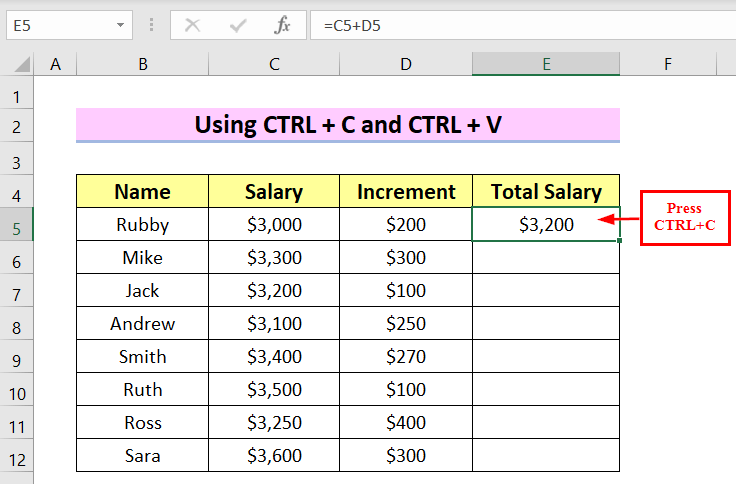
- kadibna, waxaanu dooran doonaa unugga E6 anagoo isticmaalaya SHIFT + fallaadha Down ka bacdi ku qor CTRL +V .
 >
>
Waxaan ku arki karnaa natiijada unugga E6 .
- >
- Dabadeed, waxaan waxay ku qori doontaa CTRL + V intiisa hadhay ee unugyada Total Mushaharka . >
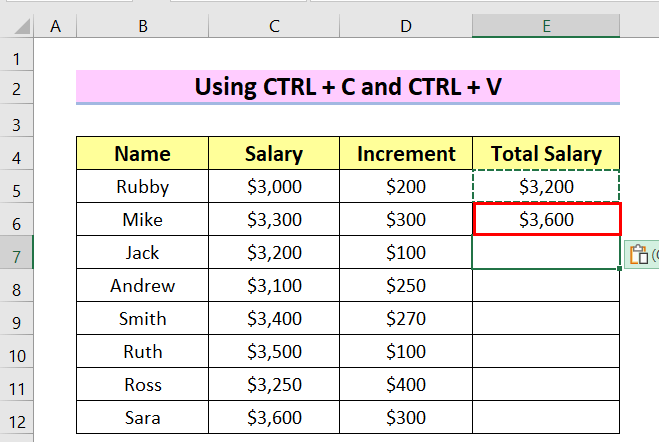 >>Ugu dambayntii, waxaanu waxay arki kartaa natiijada Foomuunka Jiid ee Excel oo wata Kiiboodhka Tillaabooyinka)
>>Ugu dambayntii, waxaanu waxay arki kartaa natiijada Foomuunka Jiid ee Excel oo wata Kiiboodhka Tillaabooyinka)Habka-2: Isticmaalka CTRL+C , F5, iyo CTRL+V Furayaasha si loogu jiido Formula gudaha Excel oo wata kiiboodhka
Halkan, waxaanu ku qori doonaa CTRL + C si loo koobiyo caanaha, intaa ka dib, waxaanu riixi doonaa F5 furaha si aanu u soo saarno Go to daaqada waxaanu ku qori doonaa CTRL + V si ku jiid caanaha kiiboodhka .
>2>in la isku daro unugyada C5iyo D5.=C5+D5
- Intaa ka dib, taabo ENTER . > ENTER

- >
- Markaa, waxaanu dooran doonnaa unugga E5 oo ku qor CTRL + C si loo koobiyo unugyada s F5 furaha >F5 .
A Tag sanduuqa wada-hadalka ayaa kasoo muuqan doona
- >>
- gudaha Tixraac. 2> sanduuqa, waxaan ku qori doonaa E12 ,sida aan rabno inaan u jiido qaacidada unugga E12 . >14>>>>
- Intaas ka dib, taabo SHIFT + ENTER , tani waxay ka dooranaysaa unugyada E5 ilaa E12 . >Ka dib, taabo >CTRL + V .
 > >
> > 
Ugu dambayntii, waxaan arki karnaa natiijada JiidFormula in Excel oo wata Kiiboodhka
Habka-3: Isticmaalka SHIFT+Falaarta Hoosta & CTRL+D si uu hoos ugu soo jiido Formula
>Halkan, waxaanu isticmaali doonaa SHIFT + Down Arrowsi aanu u doorano unugyada tiirka, ka dib, waxaanu riixi doonaa CTRL + Dsi aad hoos ugu jiiddo qaacidada>Tallaabooyinka: >
> =C5+D5>
- >
- Intaas ka dib, taabo ENTER .
- kadib, dooro unugga E5 oo ku qor SHIFT + fallaadha hoose furaha
- Markaa, taabo CTRL + D .
=C5+D5

 >
>
Waxaynu ka arki karnaa unugyada la doortay E5 ilaa E12 .
>11 
Ugu dambayntii, waxaan arki karnaa natiijada Qaabka-jiidka gudaha Excel oo leh kiiboodhka.
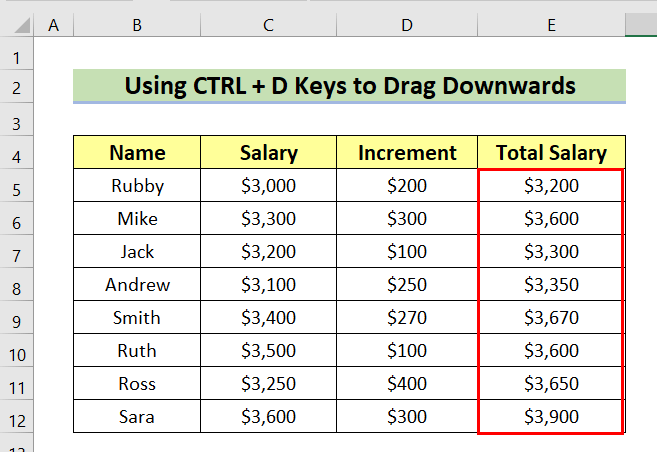
Akhri wax dheeraad ah: Sida loo jiidi karo Formula oo aad iska indho tirto Unugyada Qarsoon ee Excel (2 Tusaalooyin) >
> Habka-4: Gelida CTRL+R Furayaasha si loogu jiido Qaanuunka Dhanka MidigHalkan, waxaan isticmaali doonaa CTRL + R furayaasha si aan ugu jiido qaacidada dhanka midig.
0 Tallaabooyinka: >- > Marka hore, waxaanu ku qori doonaa kuwa soo socda f ormula oo leh shaqada SUM ku jirta unugga C13 1>SUM shaqada waxay isku daraysaa unugyada C5 ilaa C12 .
- >
- Intaas ka dib, taabo ENGEL .
>  >
>
Waxaan ku arki karnaa natiijada unugga C13 , waxaana rabnaa inaan jiidno qaacidada unugga. C13 dhanka midig.
>- >
- Dabadeed, waxaanu dooran doonnaa unugga C13 .
 >
>
>  >
>
- >
- Si la mid ah, waxaan dooran doonnaa unugga E13 oo taabo CTRL + R .
 >
>
 >> In ka badan akhri:>Sida loo jiido Formula Horizontally Tixraac toosan oo ku jira Excel>> Habka-5: Codsashada furayaasha CTRL+ENTER si loogu jiido Formula gudaha Excel oo wata kiiboodhka
>> In ka badan akhri:>Sida loo jiido Formula Horizontally Tixraac toosan oo ku jira Excel>> Habka-5: Codsashada furayaasha CTRL+ENTER si loogu jiido Formula gudaha Excel oo wata kiiboodhkaHabkan, waxaan isticmaali doonaa CTRL + ENTER furayaasha si aan hoos ugu jiido qaacidada tiirka.
> Tallaabooyinka:> ENTER- 12>Marka hore, waxaan ku qori doonaa qaacidada soo socota unugga E5 .
=C5+D5 Halkan, qaacidadani waxay si fudud ugu daraysaa unugga C5 oo leh unug D5 .
- >
- Intaas ka dib, taabo ENTER .

- kadib, dooro unugga E5 oo ku qor SHIFT + fallaadha hoose. 2> furaha >
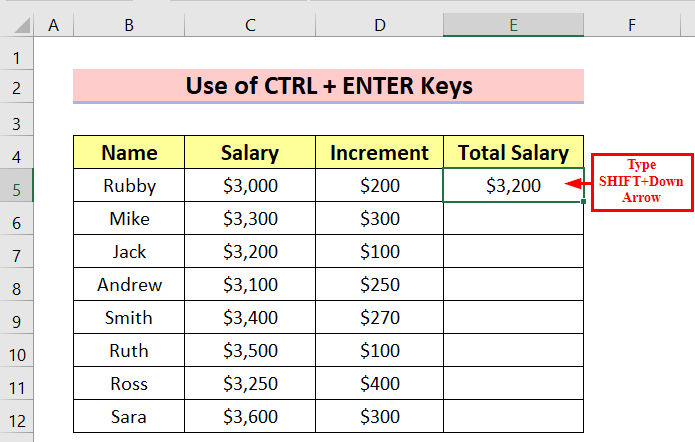 >
>
- Markaa, waxaan riixeynaa F2 furaha si aan u aadno unugga ugu horreeya ee la doortay E5 .
 >>
>>
- Intaas ka dib, waxaanu ku qori doonaa furayaasha CTRL + ENTER
 >Ugu dambayntii, waxaan arki karnaa natiijada Qaabka Jiid ee ExcelKiiboodhka.>
>Ugu dambayntii, waxaan arki karnaa natiijada Qaabka Jiid ee ExcelKiiboodhka.>
Habka-6: Isticmaalka Muuqaalka Miiska si loogu jiido qaacidada Excel
Halkan, waxaanu gelin doonaa miisoo waxaan ku tusi doonaa sida loo jiido qaacidooyinka shaxda shaxda.> Tallaabooyinka:>> > 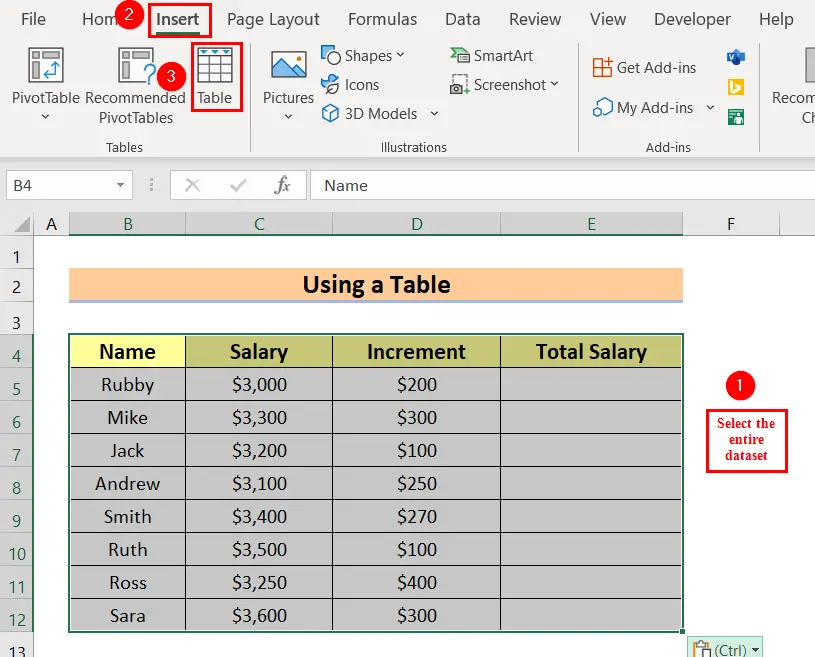 >>
>>
A Samee Shaxda sanduuqa wada-hadalka ayaa soo bixi doona. Hubi in Miiskaygu leeyahay madax sanduuqa lagu calaamadiyay.
- >
- guji OK .
>  >
>
=[@Salary]+[@Increment]>Halkan, qaacidadan waxay ku daraysaa MushaharkaTiirka leh Incrementtiirka- >
- Ka dib, taabo ENTER .
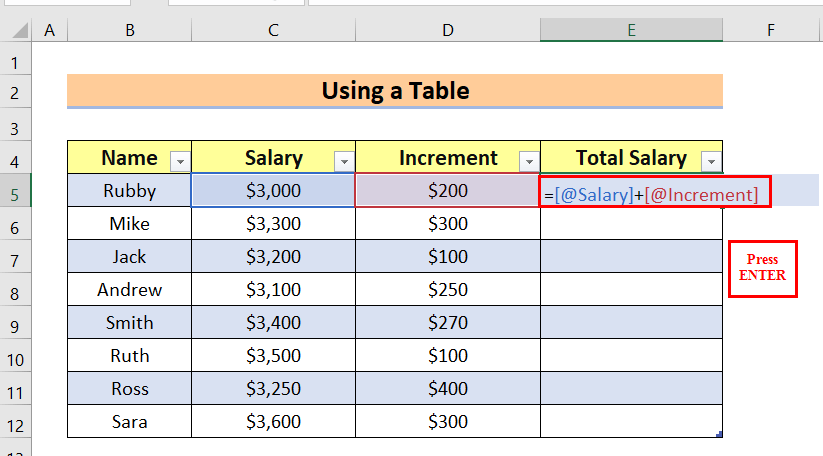 >
>
Halkan, marka hore waxaan isticmaali doonaa isku darka ALT + H + F + I + S furayaasha ka dibna ALT + F furayaasha si aan ugu jiido caanaha tiirka.<3
Tallaabooyinka: >
>- Marka hore, waxaan ku qori doonnaa qaacidada soo socota unugga E5 si aan isugu geyno unugga C5 iyo D5 .
=C5+D5
- Kadibna taabo ENTER .<13
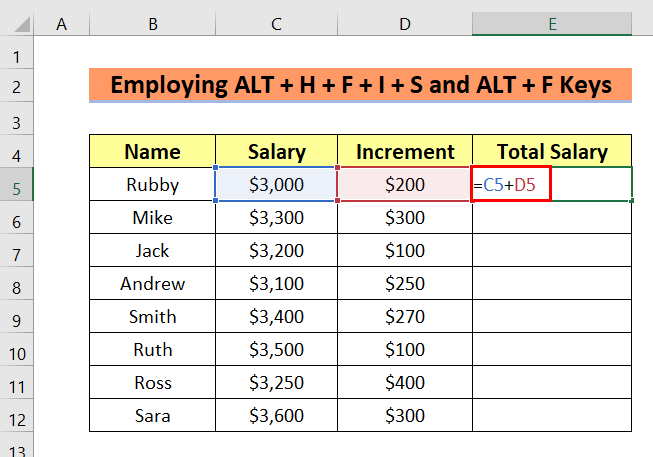
- >
- Markaa, dooro unugga E5 oo ku qor SHIFT + fallaadha hoose furayaasha
 >
>
- Intaas ka dib, waxaan ku qori doonaa ALT + H + F + I + S furayaasha mid mid mid. >
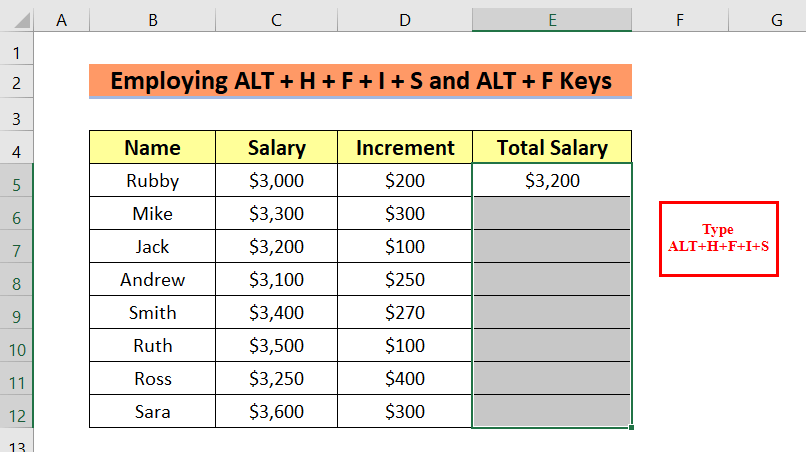 >
>
A Taxane ee sanduuqa wada-hadalka ayaa soo bixi doona.
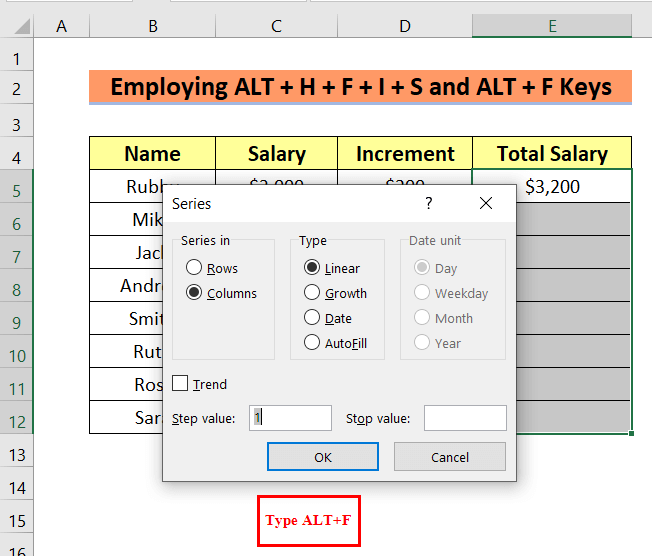 >
>

Ugu dambayntii, waxaan arki karnaa natiijada Foomuunka ku Jiid Excel oo wata kiiboodhka Jiid Number-ka Kordhinta Aan ku Shaqeynin Excel (Xalka Tallaabooyin Fudud)
> Gabagabo Halkan, waxaan isku daynay inaan ku tuso 7 hababka loo jiid qaacidada leh kiiboodhka ee Excel. Waad ku mahadsan tahay akhrinta maqaalkan, waxaan rajeyneynaa in tani ay waxtar lahayd. Haddii aad hayso wax su'aalo ah ama soo jeedin ah, fadlan nagu soo ogeysii qaybta faallooyinka. Fadlan booqo websaydkayaga Exceldemy si aad wax badan u sahamiso.
